Se você quer mesmo melhorar sua classificação de pesquisa e aumentar o tráfego do seu blog, precisa realizar uma auditoria de SEO no seu site WordPress.
Muitos de nossos leitores nos dizem que acham difícil a otimização de mecanismos de busca (SEO). Eles não sabem ao certo como saber quais áreas do site funcionam bem e quais precisam ser melhoradas. É nesse ponto que ter uma lista de verificação de auditoria de SEO pode ajudar a aumentar suas classificações.
Na WPBeginner, auditamos regularmente nossos sites para analisar o desempenho de SEO. Essas auditorias nos ajudam a identificar oportunidades para melhorar nossa classificação e identificar problemas que precisam ser corrigidos.
Este artigo apresenta uma lista de verificação detalhada de auditoria de SEO do WordPress, criada para ajudá-lo a melhorar o desempenho do seu site. Isso não só aumentará sua classificação nos resultados dos mecanismos de pesquisa, mas também melhorará a experiência do usuário para seus visitantes.
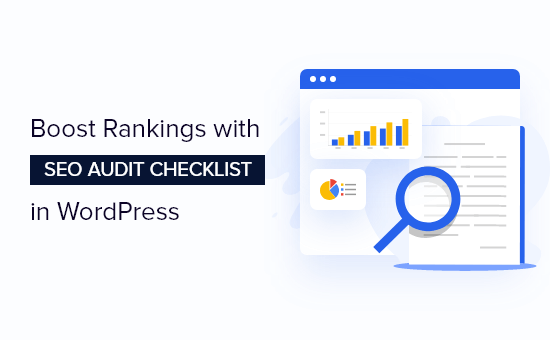
O que é uma auditoria de SEO?
A otimização do seu site WordPress para mecanismos de pesquisa é importante para atrair mais visitantes e aumentar seu público. No entanto, muitos proprietários de empresas não sabem se sua estratégia técnica de SEO está funcionando ou não.
É nesse ponto que uma auditoria de SEO é útil. Trata-se de um processo para descobrir se o seu site está devidamente otimizado para ter uma melhor classificação nos resultados de pesquisa.
Ao realizar auditorias de SEO, você também pode descobrir problemas críticos em seu site WordPress que podem estar impedindo que você obtenha uma classificação mais alta nos resultados dos mecanismos de pesquisa.
Em seguida, com base nos resultados da auditoria, você pode fazer ajustes em sua estratégia de SEO para WordPress, resolver quaisquer problemas e otimizar seu site.
Como realizar uma auditoria de SEO no WordPress
Há muitas ferramentas de SEO no mercado que podem ajudá-lo a auditar seu site WordPress. No entanto, nem todas elas permitem que você realize uma auditoria dentro do WordPress, para que você não precise sair do seu site.
Para realizar uma auditoria de SEO em seu site WordPress, recomendamos o uso do plug-in All in One SEO (AIOSEO) para WordPress.

É o melhor plug-in de SEO para WordPress e ajuda você a otimizar seu site para mecanismos de pesquisa sem precisar de nenhum conhecimento técnico de SEO.
O plug-in oferece uma ferramenta de análise de SEO que permite realizar uma auditoria completa de SEO do site no painel do WordPress. Ele monitora seu site e destaca problemas críticos e, em seguida, oferece insights acionáveis para ajudá-lo a aumentar o tráfego orgânico e as classificações de palavras-chave.
Você pode obter a ferramenta de análise de SEO na versão gratuita do AIOSEO. Há também uma versão premium do AIOSEO que oferece recursos avançados, como um gerenciador de redirecionamento, marcação de esquema, SEO local, integração de mídia social, ferramentas avançadas de mapa do site, editor de arquivos robots.txt e muito mais.
Primeiro, você precisará instalar e ativar o plug-in AIOSEO. Para obter mais detalhes, você pode seguir nosso guia sobre como instalar um plug-in do WordPress.
Quando o plug-in estiver ativo, você poderá acessar All in One SEO ” SEO Analysis no painel do WordPress.

Em seguida, na guia SEO Audit Checklist (Lista de verificação de auditoria de SEO), você verá uma pontuação geral do site e uma lista de verificação completa de SEO. Uma pontuação de 70 ou mais é boa e significa que seu site está bem otimizado para os mecanismos de pesquisa.
O AIOSEO verificará seu site em diferentes parâmetros e sinais de classificação. Em seguida, ele destacará problemas críticos em seu site que podem prejudicar seu SEO, como imagens sem atributos alt, não definição de um título SEO e muito mais. Você também pode ver sugestões para melhorar suas classificações.
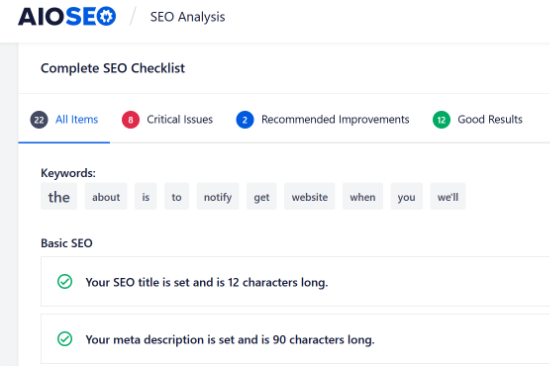
O AIOSEO é uma ótima ferramenta para monitorar continuamente o seu site, para que você esteja ciente de qualquer problema grave de SEO que possa prejudicar suas classificações e seu tráfego.
Além disso, é inteligente fazer sua própria auditoria de SEO uma ou duas vezes por ano para garantir que tudo em seu site esteja funcionando conforme o esperado.
A lista de verificação de auditoria de SEO abaixo também pode ajudá-lo a solucionar problemas de quedas repentinas no tráfego, para que você possa corrigir o problema e recuperar suas classificações.
Dito isso, vamos dar uma olhada na lista de verificação de auditoria de SEO para o seu blog WordPress.
1. Certifique-se de que seu site seja visível para os mecanismos de busca
Ao realizar uma auditoria de SEO do WordPress, primeiro você deve se certificar de que seu site está visível para mecanismos de pesquisa como o Google e o Bing.
O WordPress tem uma opção integrada para impedir que os mecanismos de pesquisa rastreiem seu site. Se você tiver ativado essa opção, o Google ou qualquer outro mecanismo de pesquisa não listará seu site nos resultados de pesquisa.
Para visualizar a configuração, você pode ir para Configurações ” Leitura no painel do WordPress. Depois disso, verifique se a opção “Visibilidade do mecanismo de pesquisa” não está marcada.
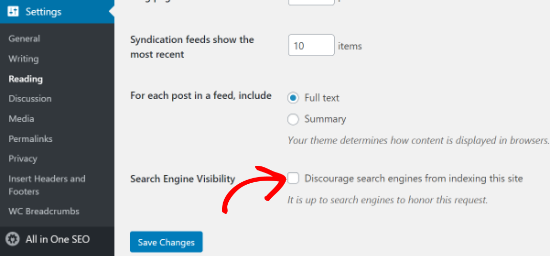
Se estiver ativada, basta desmarcar a opção “Desencorajar os mecanismos de pesquisa de indexar este site” e clicar no botão “Salvar alterações”.
Você pode verificar e ver se o seu site está indexado no Google pesquisando site:example.com no Google. Basta substituir “exemplo.com” por seu próprio domínio.
Se você acabou de lançar seu site ou alterou recentemente a configuração acima, pode levar alguns dias para que as páginas sejam indexadas. Você também pode consultar nosso guia sobre como fazer com que o novo conteúdo seja indexado mais rapidamente.
2. Certifique-se de que seu site esteja usando HTTPS
O próximo item da lista de verificação de auditoria de SEO é descobrir se o seu site tem um certificado SSL. Um certificado SSL criptografa a conexão entre o navegador do usuário e o servidor do site.
O Google e outros mecanismos de pesquisa darão prioridade aos sites seguros que usam HTTPS em relação àqueles que ainda usam HTTP.
Você pode verificar se o site é seguro procurando um sinal de cadeado na barra de pesquisa do navegador.
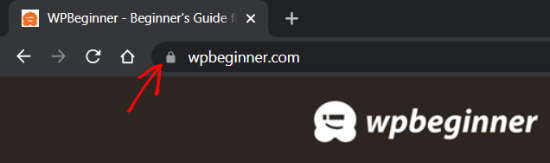
Se você não tiver um certificado SSL, consulte nosso guia sobre como obter um certificado SSL gratuito para seu site WordPress e como mover seu site de HTTP para HTTPS.
3. Verifique se todas as versões de seu URL levam ao mesmo site
Agora, você deve verificar se as versões www e não www ou HTTP e HTTPS do seu URL estão redirecionadas para o mesmo site.
Por exemplo, se alguém digitar https://www.example.com, https://example.com, http://www.example.com ou http://example.com em seu navegador, deverá ver o mesmo site.
Você pode verificar o URL principal do WordPress acessando Configurações ” Geral e, em seguida, observando o endereço nos campos “Endereço do WordPress (URL)” e “Endereço do site (URL)”.
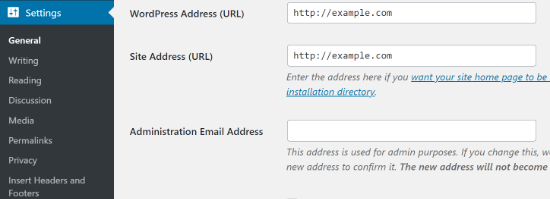
Se versões diferentes dos URLs do seu site não redirecionarem para o mesmo local, o Google considerará os dois URLs como sites separados.
Como resultado, ele não saberá qual URL deve ser priorizado durante a indexação, o que pode levar a problemas de conteúdo duplicado.
Se você estiver usando o AIOSEO, ele definirá automaticamente o URL canônico adequado no cabeçalho do seu site, o que permitirá que o Google saiba da sua preferência e evitará problemas.
4. Melhore a indexação com um Sitemap XML
A próxima coisa a verificar é se há um mapa do site XML e se ele foi enviado aos mecanismos de pesquisa.
Um sitemap XML ajuda os algoritmos dos mecanismos de pesquisa a localizar e indexar as páginas do seu site com facilidade. Ele também permite que os proprietários de sites informem aos mecanismos de pesquisa as páginas mais importantes do site.
Embora ter um mapa do site não aumente instantaneamente as classificações do mecanismo de pesquisa, ele ajudará os mecanismos de pesquisa a rastrear melhor o seu site.
Por exemplo, suponha que você esteja começando um novo site. Nesse caso, um mapa do site ajudará o Google ou o Bing a descobrir rapidamente o novo conteúdo do seu site, pois você não terá muitos backlinks inicialmente.
Para criar sitemaps, você pode usar o plug-in AIOSEO para WordPress. Basta acessar All in One SEO ” Sitemaps no painel do WordPress e ir para a guia “Sitemap geral”.
Depois disso, certifique-se de que a opção “Enable Sitemap” esteja ativada.

Você também pode visualizar o mapa do site e usar diferentes opções fornecidas pelo plug-in do WordPress para editar o mapa do site. Além disso, o plug-in também permite que você crie sitemaps de vídeo, notícias e RSS para o seu site WordPress.
Depois que o mapa do site for criado, você poderá enviá-lo a diferentes mecanismos de pesquisa, como Google e Bing. Para obter mais detalhes, confira nosso guia sobre como criar um mapa do site no WordPress.
5. Localizar e corrigir links quebrados em seu site
Um link quebrado ou link morto ocorre quando um link leva a uma página que não existe mais naquele URL. Nesses casos, você verá um erro 404 não encontrado ao clicar no link quebrado.

Alguns motivos comuns pelos quais você vê um erro 404 são porque o site do WordPress foi movido para um novo domínio, a página foi excluída ou foi movida para um novo local. Isso também pode ocorrer devido a erros de digitação.
Ter muitos links quebrados pode ser ruim para o SEO do seu site. Eles podem ter um impacto negativo nas classificações de palavras-chave e na experiência do usuário, pois os mecanismos de pesquisa e os usuários do site não encontrarão a página que estão procurando.
É por isso que, ao realizar uma auditoria de SEO, é importante procurar links mortos e corrigi-los.
Para encontrar links quebrados, recomendamos o uso do plug-in Broken Link Checker da AIOSEO. Essa é uma ferramenta essencial para garantir que todos os seus links internos e externos estejam funcionando corretamente.
Ele examina automaticamente seu site WordPress para procurar links quebrados em seus posts, páginas e tipos de posts personalizados. Quando os links quebrados são encontrados, você pode editar o URL ou remover o link com apenas alguns cliques.
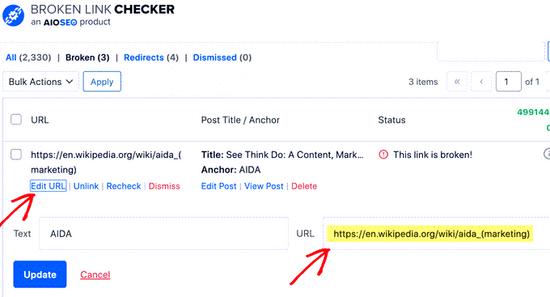
O Broken Link Checker monitora os links quebrados sem reduzir a velocidade do seu site, como fazem outros plug-ins de links quebrados.
Se você tiver links quebrados devido à alteração do URL de uma postagem existente, à exclusão de conteúdo ou à mudança do site para um novo domínio, poderá corrigi-los configurando redirecionamentos 301.
A maneira mais fácil de redirecionar links mortos é usar o poderoso gerenciador de redirecionamento do AIOSEO. Ele registrará erros 404 no seu site e permitirá que você configure facilmente os redirecionamentos.

Você pode conferir nosso guia completo sobre como localizar e corrigir links quebrados no WordPress.
6. Verifique se estão faltando meta tags
Asmeta-tags são trechos de código HTML que ajudam os mecanismos de pesquisa, como o Google, a entender do que se trata uma página, para que ele possa classificá-la para pesquisas relevantes.
Há diferentes tipos de meta tags, mas as duas mais importantes são a tag de título e a meta descrição. Os mecanismos de pesquisa usarão essas informações para entender o conteúdo da página.
Normalmente, a tag de título e a meta descrição são exibidas nos resultados de pesquisa, embora o Google possa, às vezes, alterar o texto dependendo de vários fatores, como o que o usuário está pesquisando.
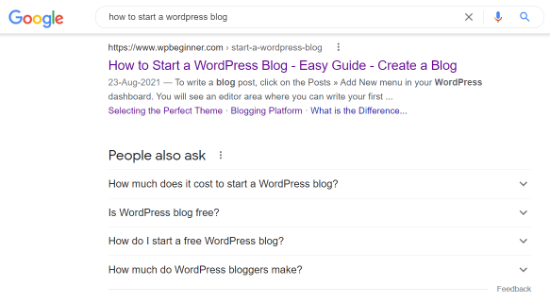
Ao realizar uma auditoria de SEO, você deve se certificar de que as metatags não estejam faltando nas postagens do seu blog ou nas páginas de produtos.
Isso porque seu título é a primeira coisa que as pessoas lerão nos resultados da página do mecanismo de pesquisa e decidirão se querem clicar no seu link ou não.
Da mesma forma, as meta descrições são textos curtos que aparecem sob o título da publicação e o URL nos resultados das páginas dos mecanismos de pesquisa. Elas ajudam a descrever seu artigo para os mecanismos de pesquisa e usuários.
Você pode adicionar meta tags a qualquer post de blog ou landing page usando o AIOSEO. Basta rolar para baixo até a caixa de meta “Configurações do AIOSEO” no editor do WordPress e adicionar o título e a descrição.
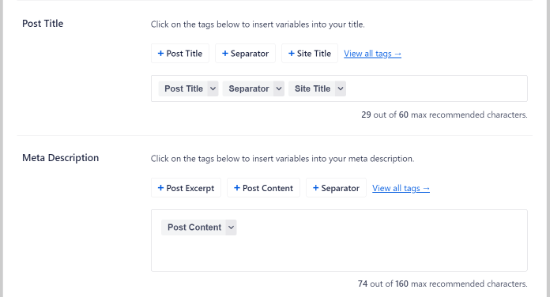
A análise de SEO na página do AIOSEO, chamada TruSEO, também o alertará se alguma página ou post não tiver meta tags.
7. Certifique-se de que você tenha links internos e externos
A próxima coisa a ser verificada durante uma auditoria de SEO é garantir que as páginas que você está tentando classificar tenham links internos e externos.
Os links internos são links de outras páginas do mesmo site, enquanto os links externos ou links de saída são links para outros sites. Eles são essenciais para o sucesso de seu SEO, mas muitos proprietários de empresas ignoram sua importância.
Os mecanismos de pesquisa seguem diferentes links para localizar e indexar novas páginas nos resultados da pesquisa. A criação de links internos e externos permite que os rastreadores dos mecanismos de pesquisa descubram novos conteúdos em seu site e aumentem facilmente as classificações.
Além disso, os links também ajudam seus leitores a navegar em seu site ou a encontrar fontes de estatísticas e outras informações.
Você pode usar o recurso Link Assistant do AIOSEO para descobrir as páginas que precisam de mais links internos. Ele mostra até mesmo postagens órfãs, que são páginas sem nenhum link interno.
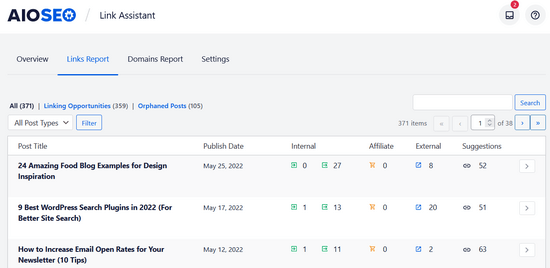
O Link Assistant também fornecerá sugestões de links, incluindo texto âncora, que você pode adicionar ao seu conteúdo com um clique. Isso torna o link-building muito fácil.
Se precisar de ajuda para adicionar links ao seu site, consulte nosso guia sobre como adicionar um link no WordPress.
8. Meça a velocidade de carregamento de seu site
O Google usa a velocidade de carregamento do seu site como um fator de classificação. Ao realizar uma auditoria de SEO, é importante verificar os fatores que podem tornar seu site mais lento.
Primeiro, você precisa descobrir a velocidade de carregamento do seu site para os usuários.
Se você já estiver usando o MonsterInsights, que é a melhor solução de análise para o WordPress, poderá verificar o relatório Velocidade do site na área de administração do WordPress.
Depois de conectar o Google Analytics ao seu site WordPress, basta acessar Insights ” Relatórios no painel do WordPress e clicar na guia “Velocidade do site”.
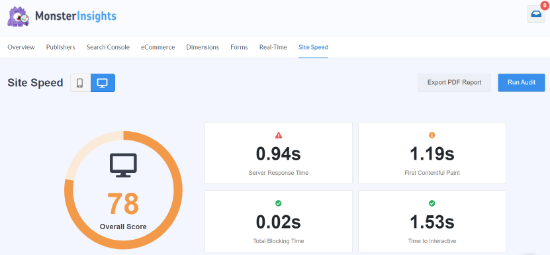
Você pode ver uma pontuação do tempo de carregamento da página do seu site para desktop e dispositivos móveis. Além disso, o relatório também mostra diferentes métricas que são importantes para medir a velocidade do seu site.
Em seguida, se você rolar a tela para baixo, perceberá que o MonsterInsights oferece recomendações e metas de referência que você deve buscar em seu site.
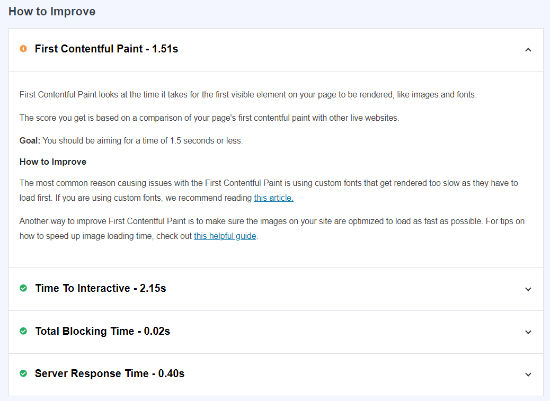
Usando o relatório, você pode auditar seu site e descobrir como carregar suas páginas da Web mais rapidamente. Por exemplo, você pode usar um plug-in de cache para melhorar o tempo de resposta do servidor ou usar uma rede de distribuição de conteúdo (CDN) para aumentar a velocidade do site.
Para obter mais dicas, confira nosso guia sobre como executar um teste de velocidade do site e, em seguida, veja nosso guia definitivo para aumentar a velocidade e o desempenho do WordPress.
9. Certifique-se de que seu site seja responsivo a dispositivos móveis
O próximo item a ser verificado em uma auditoria de SEO do WordPress é se o seu site é responsivo a dispositivos móveis ou não.
O Google usa a versão móvel do seu site para indexação, em vez do desktop. Se você deseja aumentar suas classificações, seu site precisa estar pronto para dispositivos móveis.
Para saber se o seu site é compatível com dispositivos móveis, você pode usar a ferramenta Teste de compatibilidade com dispositivos móveis do Google. Basta digitar o URL do seu site e clicar no botão “Testar URL”.
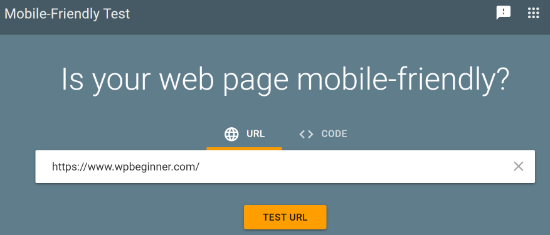
A ferramenta agora analisará seu site e mostrará os resultados do teste para saber se ele está pronto para dispositivos móveis ou não.
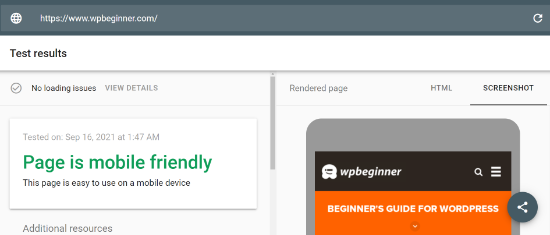
Se o seu site não estiver otimizado para dispositivos móveis, você poderá alterar o modelo do site e selecionar um tema responsivo do WordPress. Consulte nosso guia sobre como alterar adequadamente o tema do WordPress para não perder nenhum dado ou tráfego.
10. Verificação de malware e vulnerabilidades indesejadas
Outro aspecto essencial a ser verificado durante a realização de uma auditoria de SEO é a verificação de riscos de segurança. Se o Google Safe Browsing sinalizar que seu site tem malware ou software indesejado, ele mostrará um aviso aos visitantes.
Isso pode prejudicar seu SEO, pois as pessoas evitarão visitar seu site. O Google também reduzirá suas classificações, pois seu site contém malware e programas nocivos.
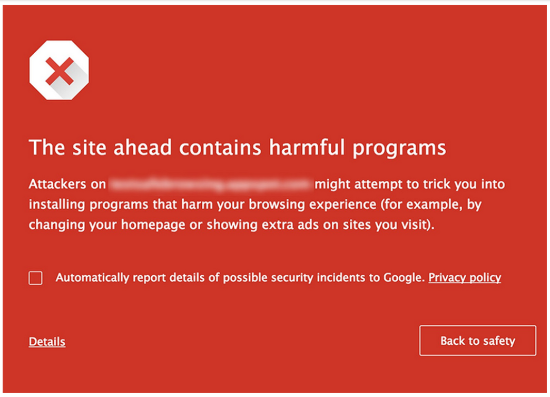
Para remover malware e outros arquivos suspeitos do seu site, você precisará de um scanner de segurança do WordPress.
No WPBeginner, usamos o Sucuri por ser o melhor firewall e serviço de segurança do WordPress. Ele verifica se há códigos maliciosos, malware, injeção de spam e outras vulnerabilidades em seu site e ajuda a limpá-lo.
A Sucuri também monitora seu site em busca de possíveis ameaças 24 horas por dia, 7 dias por semana, e bloqueia qualquer atividade suspeita, tentativas de invasão, ataques DDoS e muito mais. Além disso, ela também ajuda a proteger o lado do servidor.
Se o Google Safe Browsing marcar seu site como inseguro, confira nosso guia sobre como corrigir o erro “este site contém programas prejudiciais” no WordPress.
11. Rastreie suas classificações de palavras-chave quanto à queda no tráfego
Por fim, é importante acompanhar as classificações de suas palavras-chave ao realizar uma auditoria de SEO e verificar suas posições caso haja uma queda no tráfego.
Ficar de olho nas classificações de palavras-chave não só ajuda a ver quais termos de pesquisa as pessoas usam para encontrar seu website, mas também pode encontrar oportunidades para obter ainda mais tráfego.
Para rastrear suas classificações de palavras-chave, você pode usar uma ferramenta gratuita como o Google Search Console. Primeiro, você precisará adicionar seu site WordPress ao Google Search Console.
Feito isso, você pode fazer login na sua conta do Google Search Console e acessar o relatório “Desempenho”. Em seguida, role a tela para baixo e veja as consultas de pesquisa em que seu site está classificado.

Além de usar o Google Search Console, você também pode usar uma ferramenta de SEO como a LowFruits para acompanhar as classificações de palavras-chave.
O LowFruits é uma ferramenta popular de pesquisa de palavras-chave e rastreador de classificação de palavras-chave, usada por muitos profissionais de marketing e especialistas em SEO.
Para rastrear suas palavras-chave, tudo o que você precisa fazer é navegar até a guia Rastreador e clicar na seta suspensa “Adicionar novas palavras-chave para rastrear”. Em seguida, insira suas palavras-chave e o URL do seu site. Quando terminar, clique no botão “Track” (Rastrear).
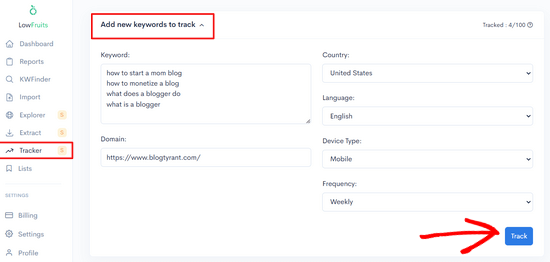
O LowFruits buscará a classificação de suas palavras-chave, incluindo a posição atual, o volume de pesquisa, os URLs correspondentes e muito mais.

Com o tempo, você poderá monitorar o aumento e a diminuição das classificações de palavras-chave, bem como acompanhar suas primeiras e melhores classificações.
Se estiver vendo suas classificações diminuírem, use nosso guia sobre como otimizar as postagens do seu blog para SEO, de modo a recuperar o tráfego e as classificações.
Esperamos que este artigo tenha ajudado você a aprender a realizar uma auditoria de SEO do WordPress usando a lista de verificação e a aumentar suas classificações. Talvez você também queira ver nosso guia sobre como verificar o tráfego de qualquer site e nossa comparação das melhores ferramentas de pesquisa de palavras-chave.
Se você gostou deste artigo, inscreva-se em nosso canal do YouTube para receber tutoriais em vídeo sobre o WordPress. Você também pode nos encontrar no Twitter e no Facebook.





Moinuddin Waheed
Having a detailed guideline for seo audit is important as it helps keep track of doing everything that is needed.
I have bookmarked this blog post for visiting this again and again and make sure that I have implemented all these guidelines for my blog.
Thanks wpbeginner for bringing this much detailed seo audit checklist.
Ahmed Omar
This comprehensive WordPress SEO audit checklist is great! Thank you for breaking down each crucial step in such a clear and actionable way.
but how frequently should one conduct an SEO audit, especially for a growing website?
WPBeginner Support
It would depend more on what you are able to do instead of what is optimal, it is something that should be done more than once per year if possible.
Admin